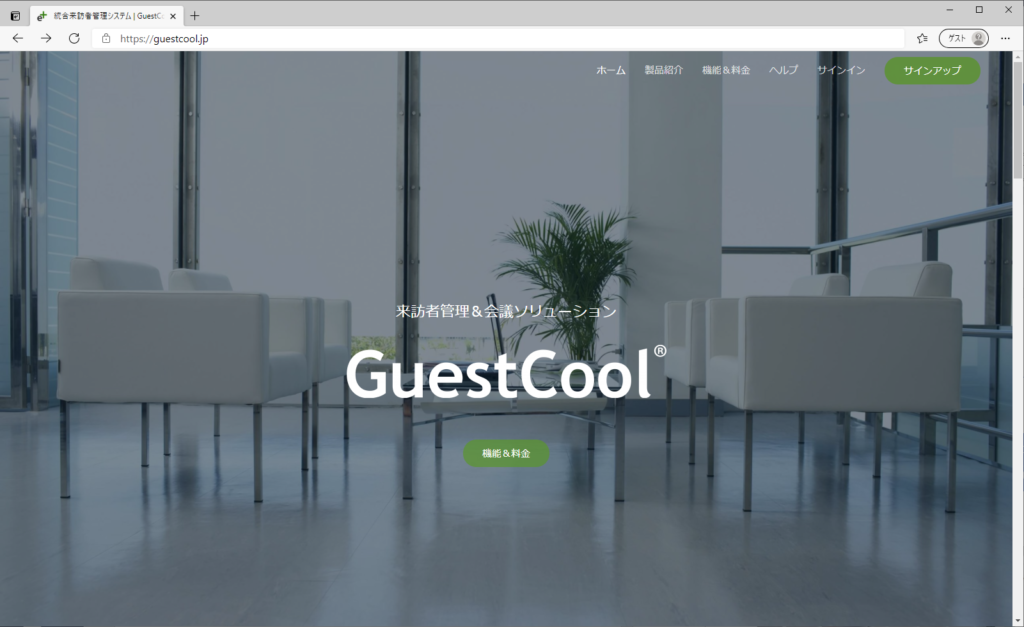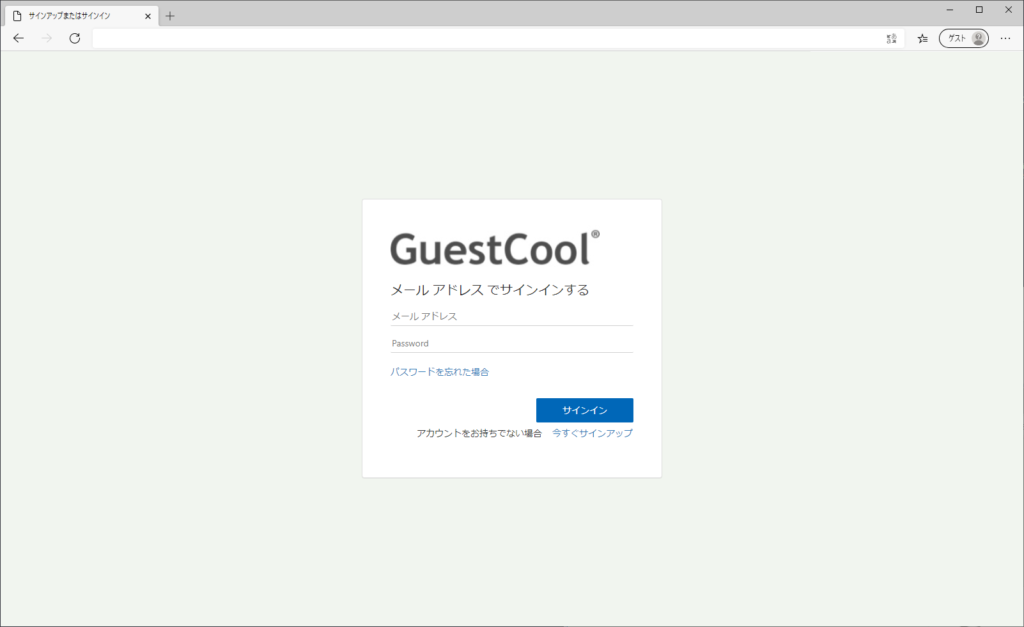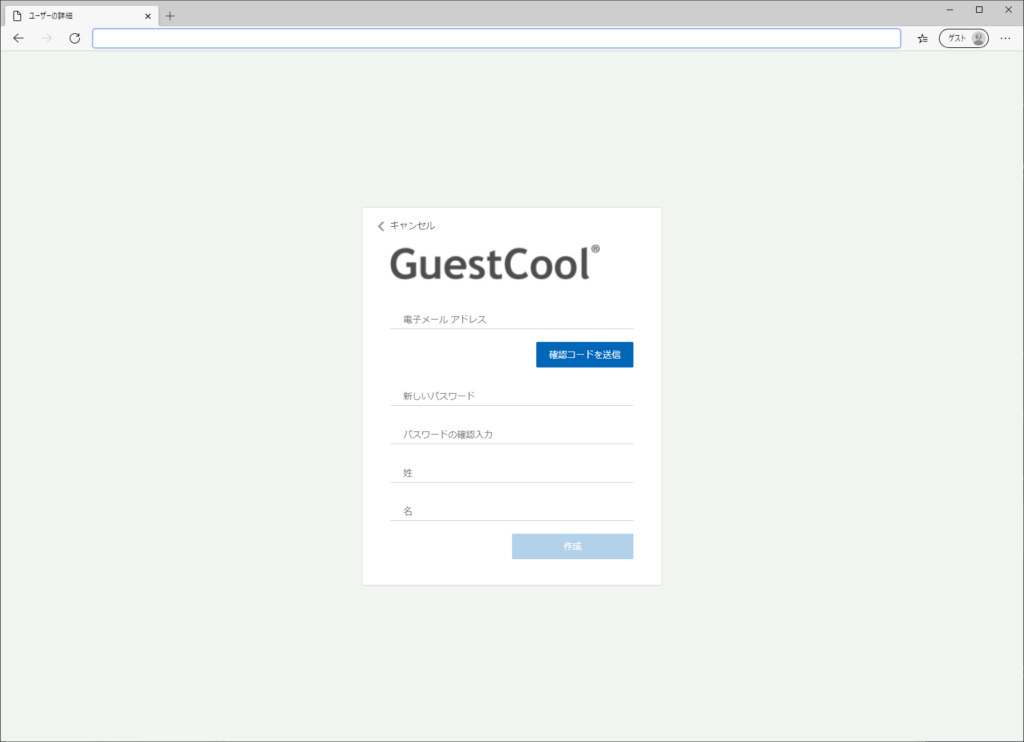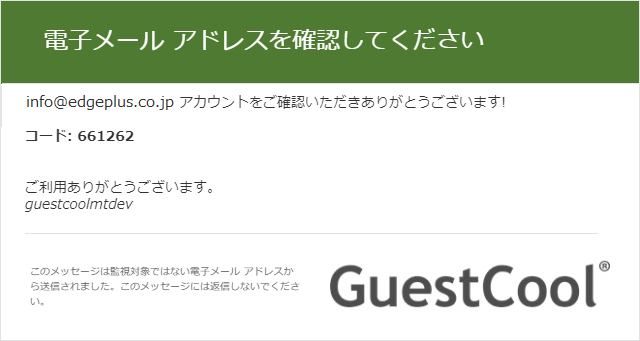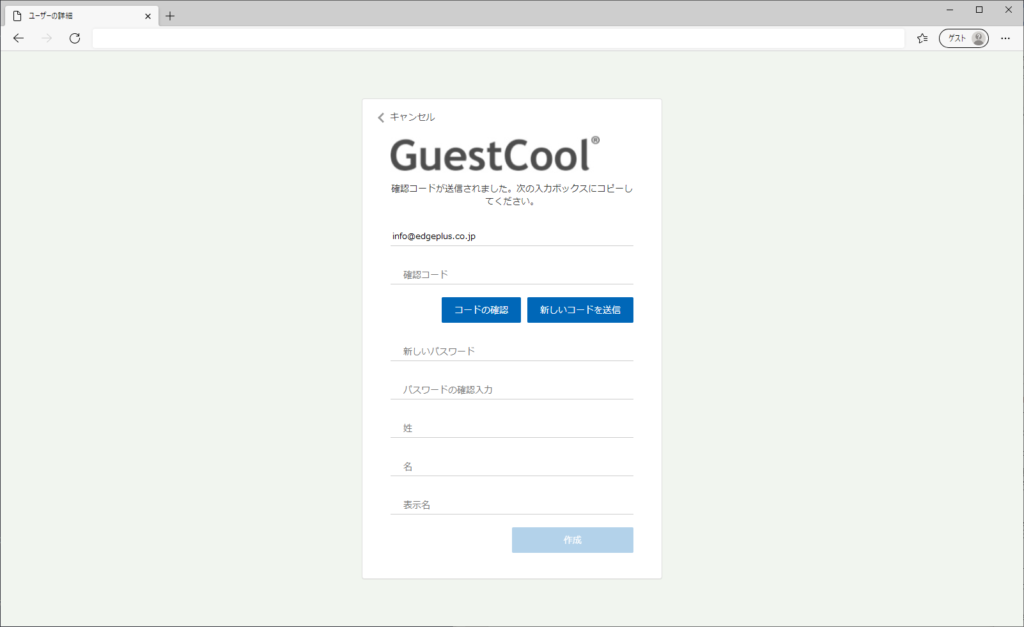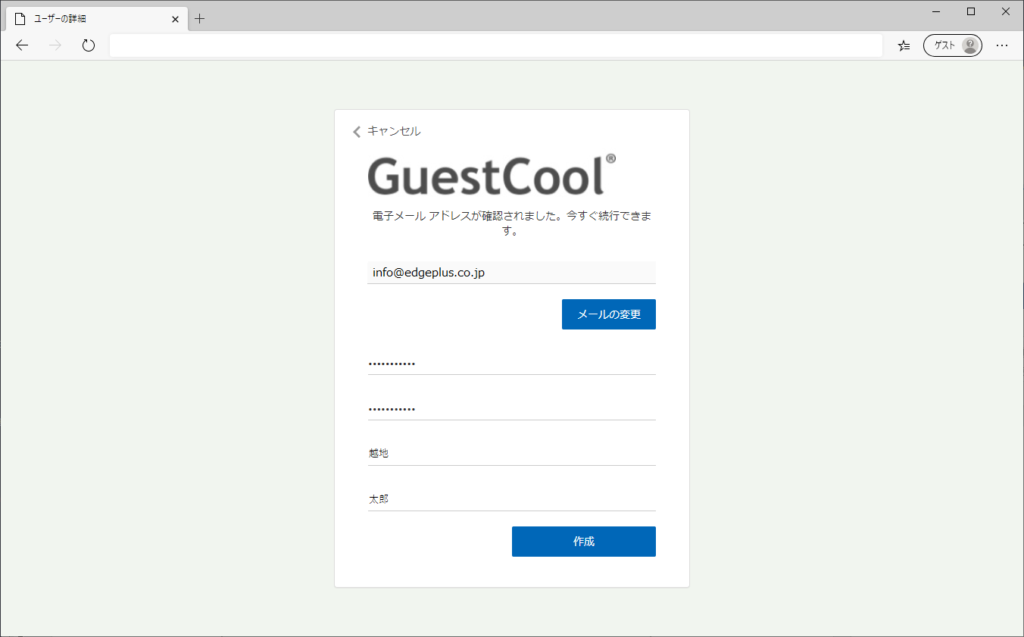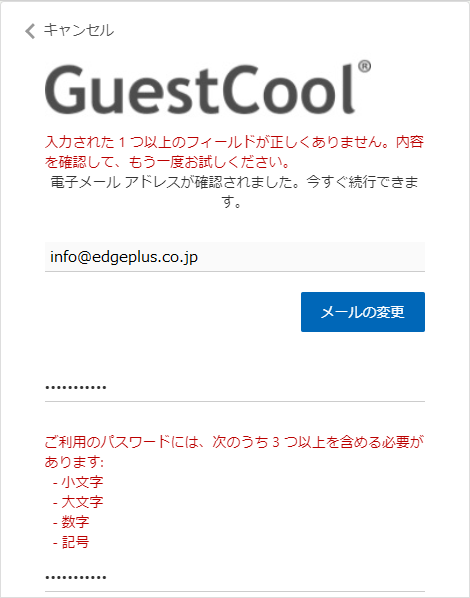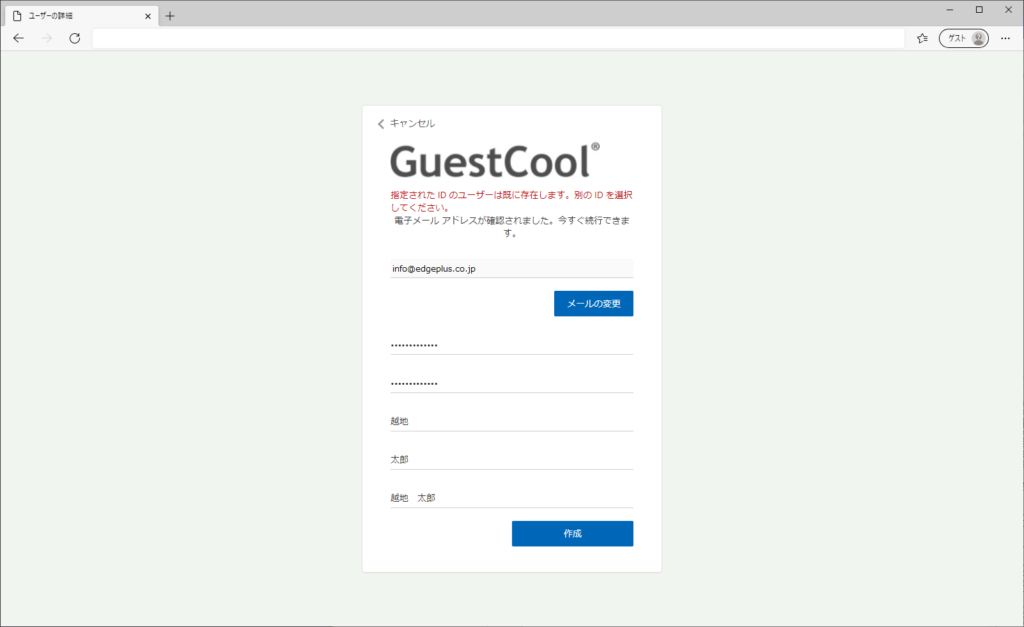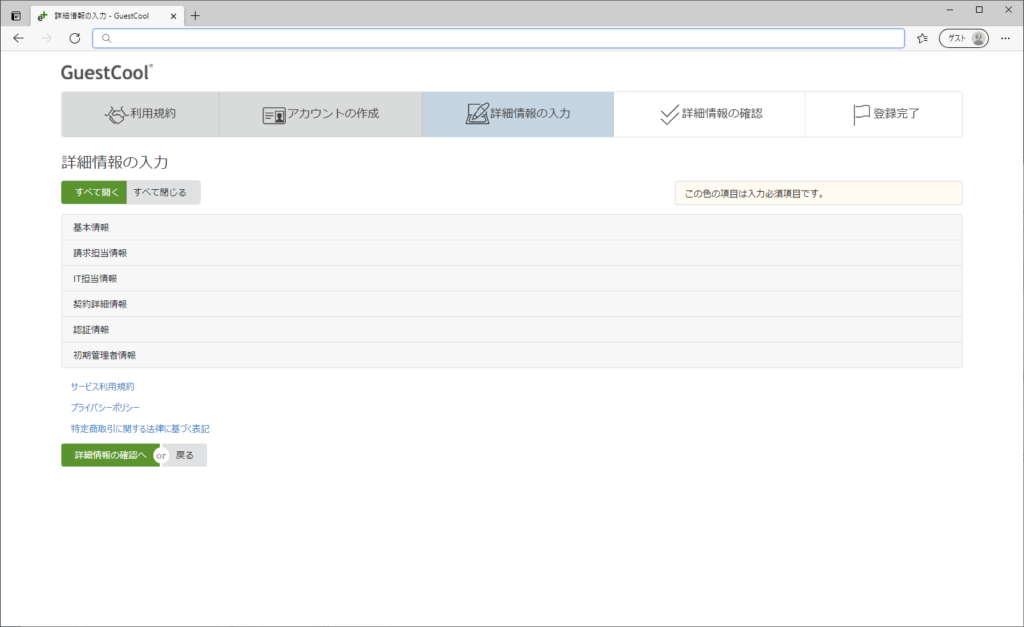サインアップガイド
サインアップには、自身が受信できる有効なメールアドレスが必要です。また、支払方法で、クレジットカードを指定する場合は、クレジットカードをご用意ください。
あわせて、Azure Active Directoryと連携した機能を利用するためには、Azureポータルにて連携用の設定を実施いただき、設定する値を事前にご用意いただく必要がございます。
詳細は「Azure Active Directory連携を利用するために」を参照してください。
- 必須:自身が受信できるメールアドレス
- 任意:お支払いにクレジットカードを利用する場合は、有効なクレジットカード
- 任意:Azure Active Directoryと連携する場合は、事前の設定と連携設定に必要となる設定
Azure Active Directoryと連携することで利用できる機能
- ユーザーの追加処理、およびユーザー情報の連携
- Microsoft Outlookのスケジュールと連携して会議予約を追加
- Microsoft Teamsを利用したオンライン会議の利用
サインアップ
サインアップとは、GuestCoolをご利用いただくためにユーザー登録になります。
サインアップ完了までの流れとして、以下の3ステップで進みます。
画面上部右側の「サインアップ」を選択します。
あわせて、下部の「サービス利用規約」、「プライバシーポリシー」、「特定商取引に関する法律に基づく表記」、および「情報セキュリティ方針」をご確認いただき、「サインアップの手続きに進む」を選択します。
サインアップまたはサインイン画面が表示されるので「アカウントをお持ちでない場合」にある「今すぐサインアップ」を選択します。
ユーザーの詳細画面が表示されるので、「電子メールアドレス」に作成するユーザーのメールアドレスを入力して「確認コードを送信」を選択します。
確認コードが入力したメールアドレスに到着していない場合、迷惑メールフォルダに振り分けられていないかご確認ください。
確認コードを3回間違えると、確認コードが無効になります。
「新しいコードを送信」を選択して、有効な確認コードを取得してください。
「コードの確認」が認証されると「電子メールが確認されました。今すぐ続行できます。」が表示され、パスワード入力欄が有効化されるので、新しいパスワード、パスワードの確認入力、姓、名、表示名を入力して「作成」を選択します。
パスワードには、以下の3つ以上を含めて設定してください。
- 小文字
- 大文字
- 数字
- 記号
メールアドレスがすでにサインアップをしている場合、「指定された ID のユーザーは既に存在します。別の ID を選択してください。」と表示されますので、「<キャンセル」を選択して、サインインから進めてください。
入力した内容に問題がなければ、情報登録処理が開始されます。
登録が完了すると、「利用規約への同意」が表示されます。
登録が完了すると、詳細情報の入力画面が表示されます。